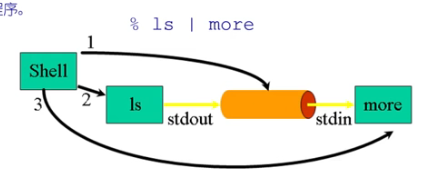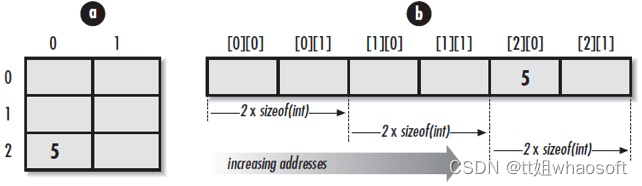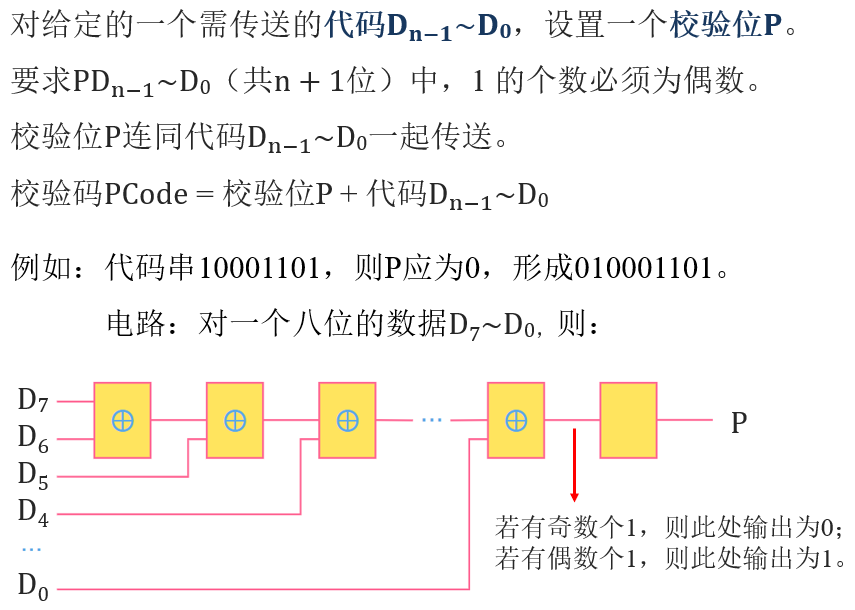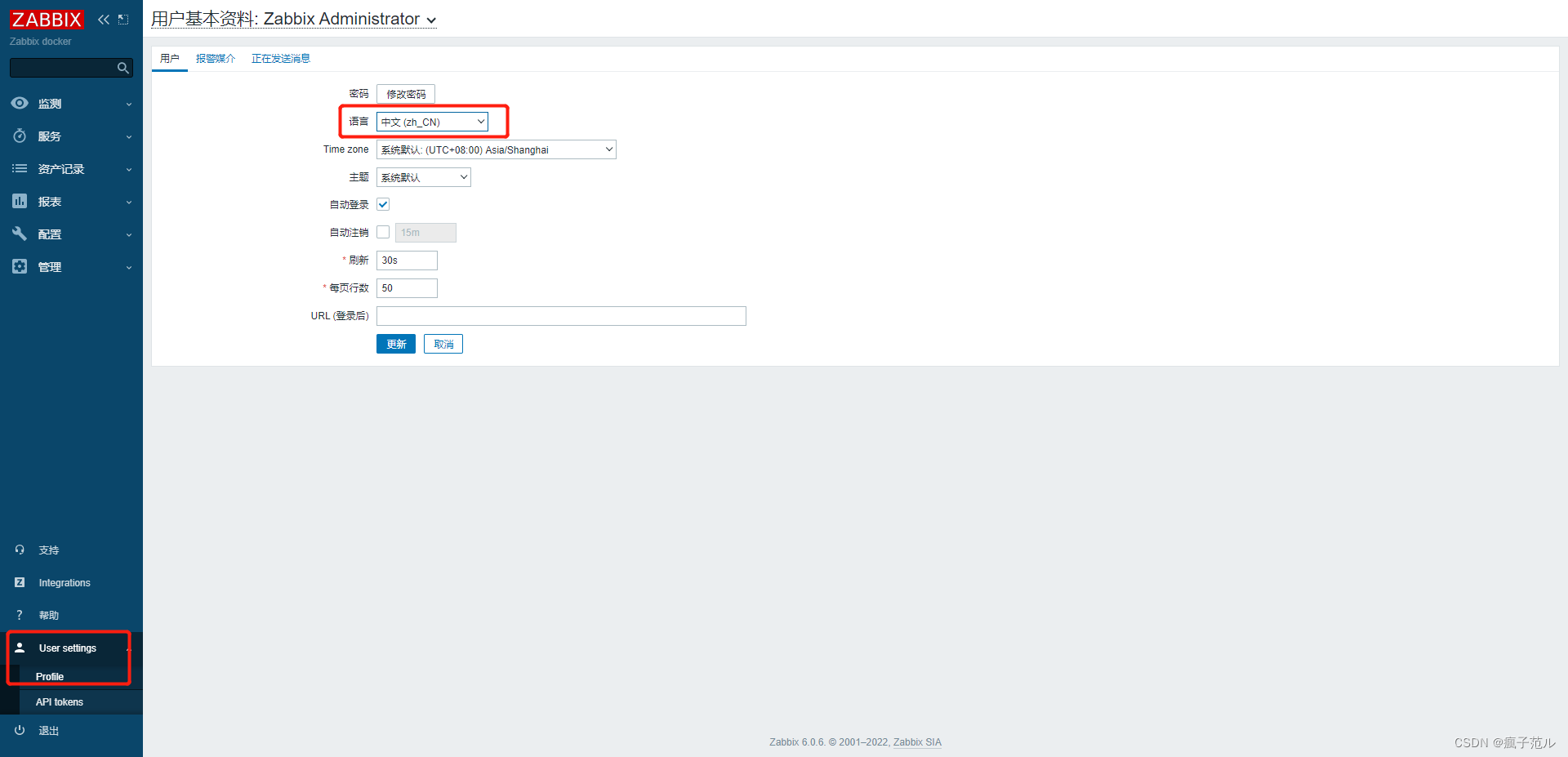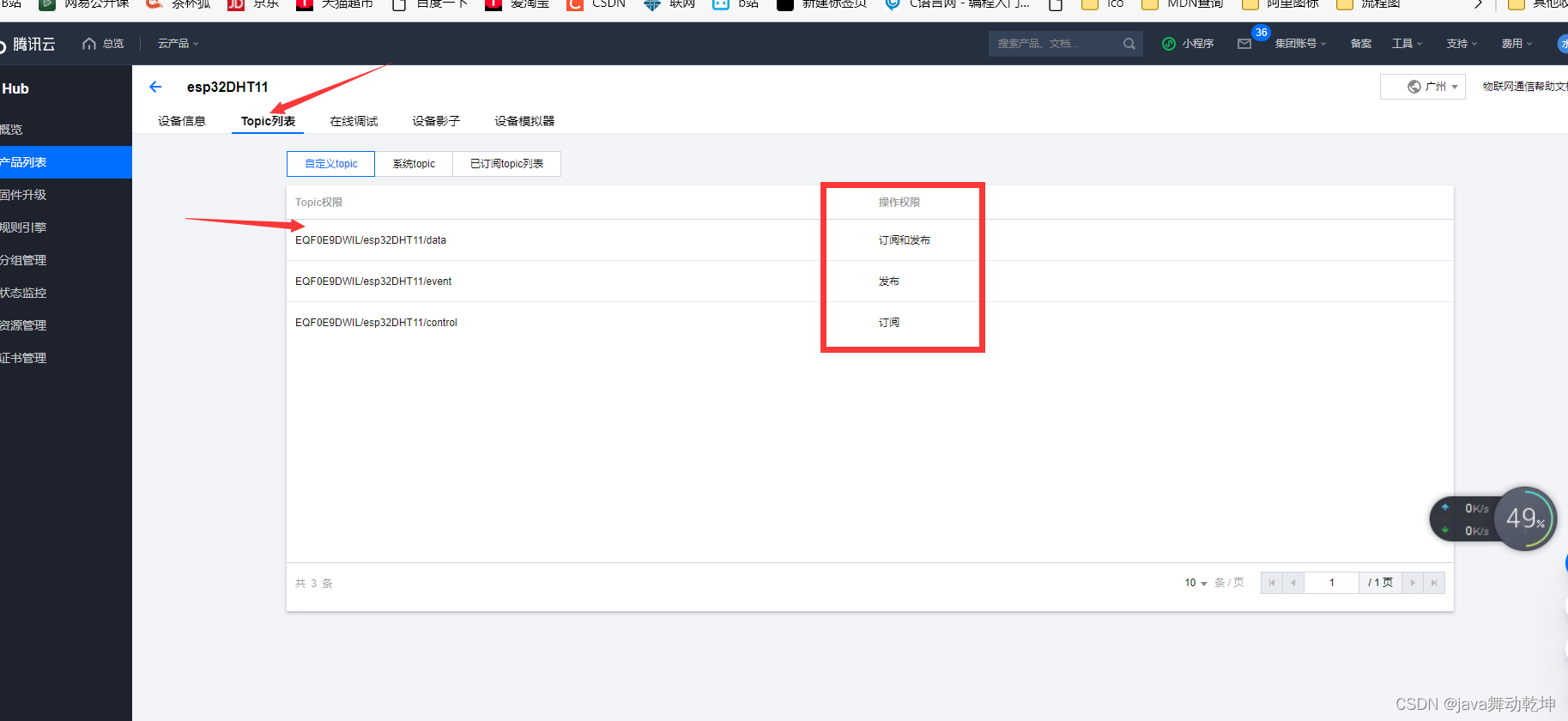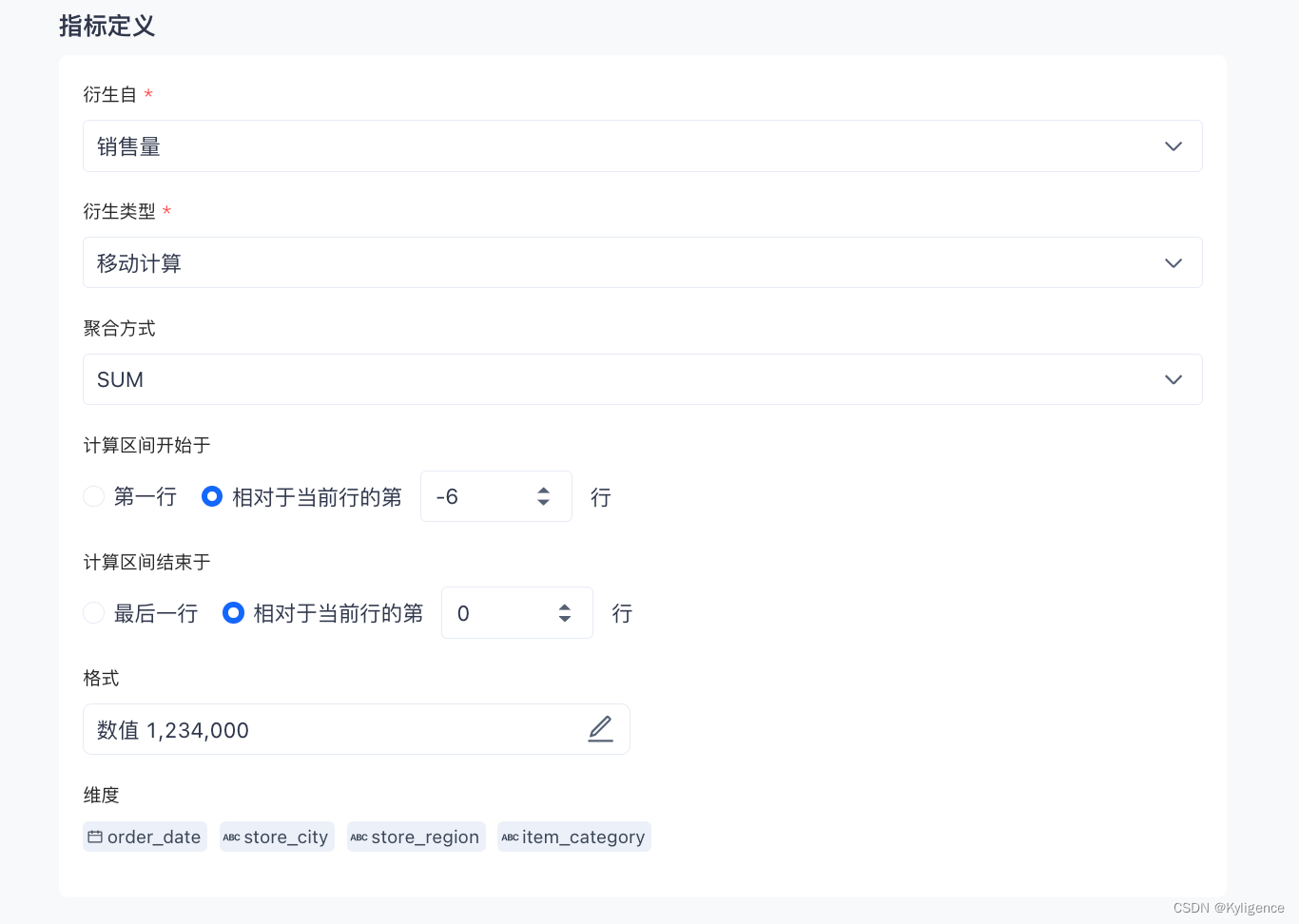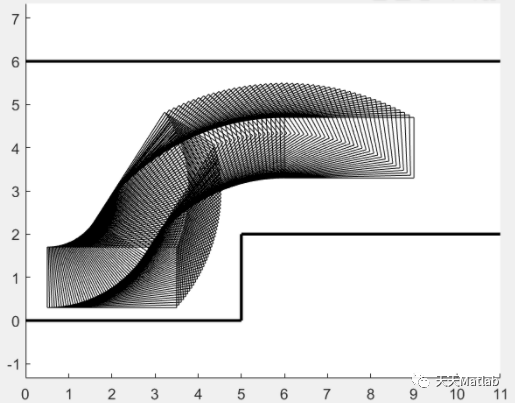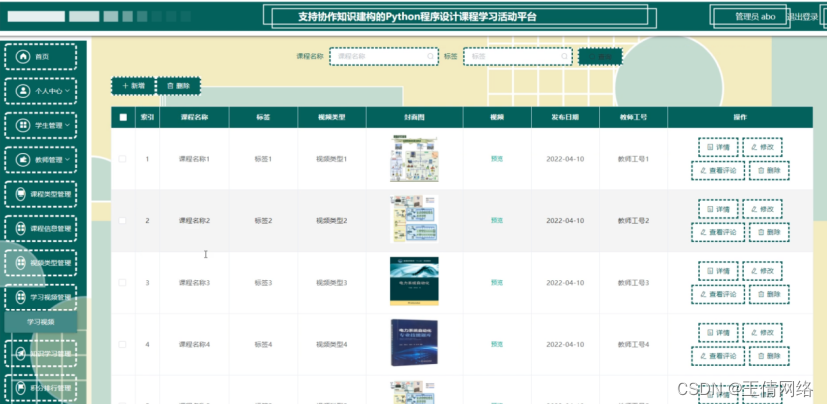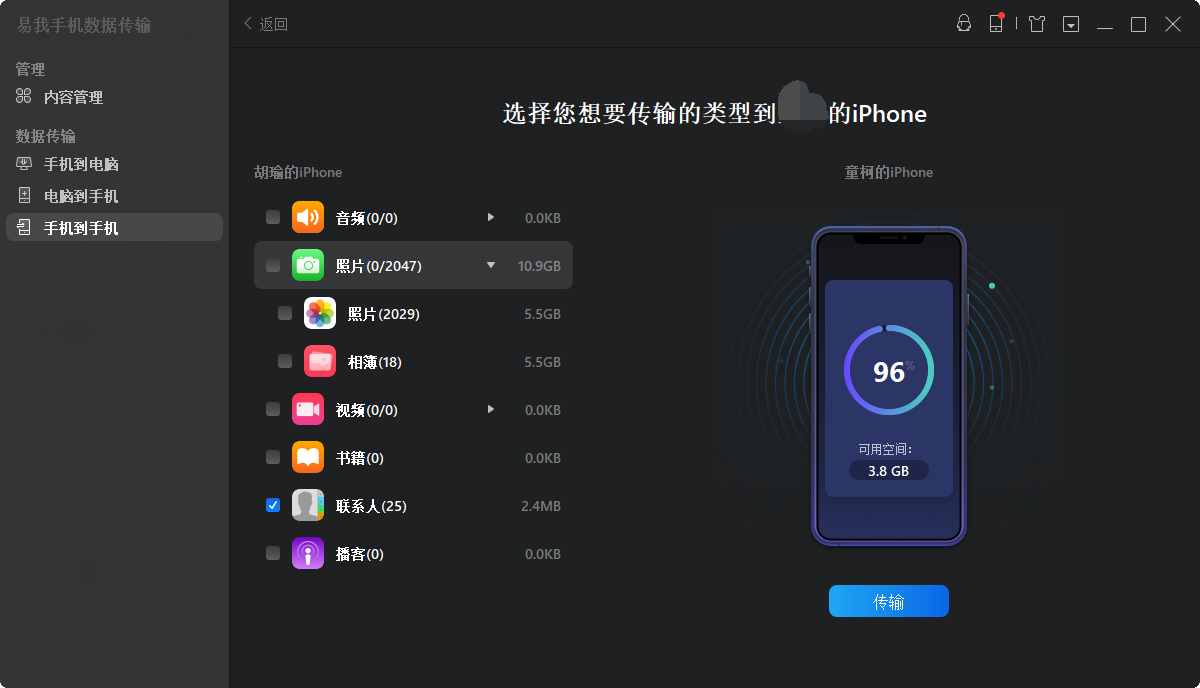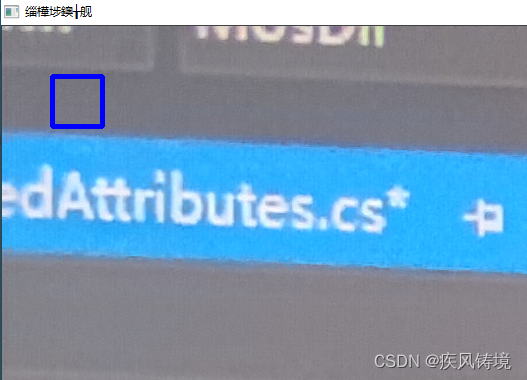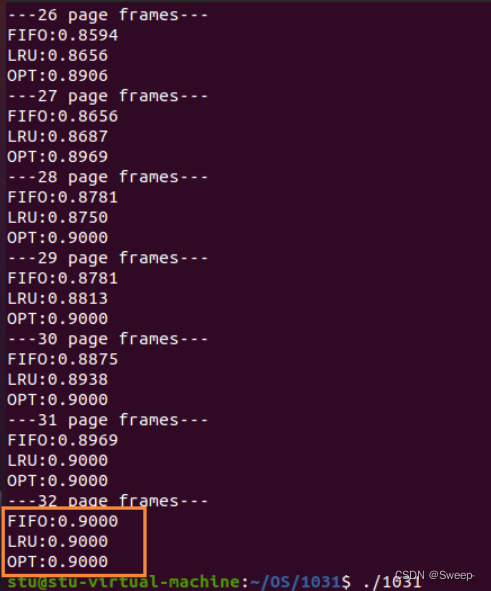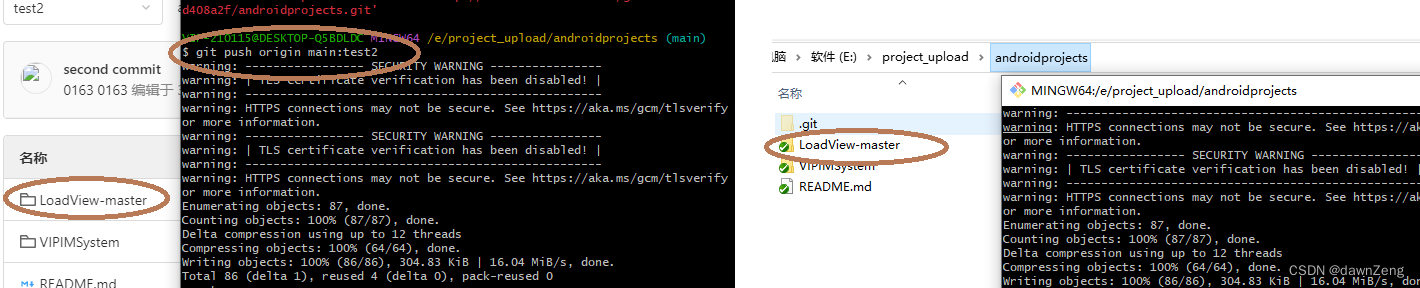章节知识点总揽
4.2 Label标签
在Kivy中,Label小部件用于呈现文本,它仅支持ASCII和Unicode编码的字符串(不支持中文),在Label中,可以设置文本内容、字体、大小、颜色、对齐方式、换行、引用以及标记文字等内容。
4.2.1 使用方法
在.py文件里,使用标签需要引入Label类,通过Label类生成一个标签,再通过add_widget()方法添加到布局中即可,具体方法如下:
from kivy.uix.label import Label
la = Label(text='Hello world')
self.add_widget(la)新建main.py文件,使用floatlayout布局,内容如下:
from kivy.app import App
from kivy.uix.floatlayout import FloatLayout
from kivy.uix.label import Labelclass FloatLayoutWidget(FloatLayout):def __init__(self,**kwargs):super().__init__(**kwargs)la = Label(text='Hello world')self.add_widget(la)class LabelApp(App):def build(self):return FloatLayoutWidget()if __name__ == '__main__':LabelApp().run()
相比之下,在.kv文件里使用标签就非常简单,无需引用即可食用,具体代吗如下:
Label:text:'Hello world'修改main.py文件,去掉布局内容,具体如下:
from kivy.app import App
from kivy.uix.floatlayout import FloatLayout
from kivy.uix.label import Labelclass FloatLayoutWidget(FloatLayout):def __init__(self,**kwargs):super().__init__(**kwargs)class LabelApp(App):def build(self):return FloatLayoutWidget()if __name__ == '__main__':LabelApp().run()
根据main.py中LabelApp()方法命名,新建label.kv文件,内容如下:
<FloatLayoutWidget>Label:text:'Hello world'运行main.py文件,如下图所示:
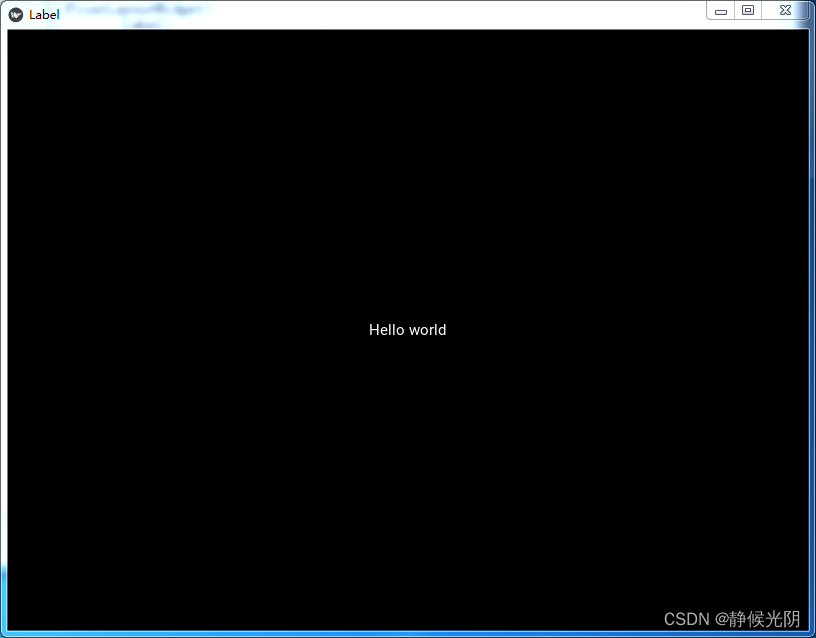
4.2.2 常用属性
Kivy为Label标签提供了一些常用的属性,关于Label标签的常用属性及说明如下表所示:
| 属性 | 说明 |
| text | 标签显示的文本,默认为空字符串 |
| text_size | 标签文本大小,默认为(None,None),表示无限制 |
| font_name | 要使用字体的文件名,可以为绝对路径或resource_find解析的相对路径 |
| font_size | 文本的字体大小,以像素为单位,默认为15sp |
| bold | 字体使用粗体,默认为False |
| italic | 字体使用斜体,默认为False |
| color | 字体颜色,格式为rgba,默认为白色[1,1,1,1] |
| halign | 文本的水平对齐方式,默认为'auto',可选参数为:left、center、right、justify |
| valign | 文本的垂直对齐方式,默认为'bottom',可选参数为:bottom、middle(或center)、top |
| markup | 是否分割所有标记的文本,默认为False |
| refs | 使用[ref=xxx]xxx[/ref]标记部分文本,使用时需要将markup属性设置为True |
| underline | 在文本上添加下划线,默认为False |
| padding_x | 小部件框内文本的水平填充,默认为0 |
| padding_y | 小部件框内文本的垂直填充,默认为0 |
| padding | 以(padding_x,padding_y)格式填充文字 |
| texture | 文本的纹理对象,属性更改时会自动呈现文本,默认为:None |
| texture_size | 文本的纹理大小,由字体大小和文本确定 |
| unicode_errors | 如何处理Unicode解码错误,可选参数为:“strict”、“replace”(默认)和“ignore” |
| strikethrough | 在文本中添加删除线 |
| strip | 与Python内置函数类似,是否删除空格以及换行符,默认为“False” |
| outline_color | 文本轮廓的颜色,格式为rgb,默认为[0,0,0] |
| outline_width | 文本周围轮廓的宽度,单位为像素,默认为None表示不会渲染轮廓 |
| max_line | 要使用的最大行数,默认为0,表示无限制 |
| shorten | 是否应该尽可能缩短文本内容,默认为False |
| shorten_from | 在哪一侧缩短文本,默认为center,可选参数为:left、right和center |
| split_str | 当shorten为True时,差分字符串,默认为空字符串 |
| is_shortend | 是否以缩短时间的方式进行渲染,默认为False |
| line_height | 文本的行高,默认为1.0 |
| base_disrection | 文本的基本方向,当halign为auto(默认)时,会影响水平对齐,可设参数为:None、“ltr”(从左至右)、“rtl”(从右到左)、“weak_ltr”和“weak_rlt” |
| disabled_color | 禁用小部件时文本轮廓的颜色,格式为rgb,默认为[0,0,0] |
| ellipsis_options | 使用“...”缩短文本,使用时要设置markup和shorten为Ture,默认为空字典{} |
| font_blended | 使用混合字体,默认为True |
| font_context | 字体上下文,默认为None表示该字体单独使用 |
| font_family | 字体系列,仅在使用font_context时使用 |
| font_features | 将CSS格式的OpenType字体直接传给Pango,默认为空字符串 |
| font_hinting | 渲染字体的提示选项,可选参数为:“normal”“light”“mono”和None |
| font_kerning | 是否为字型渲染启用字距调整,默认为True |
| mipmap | 是否将OpenGL mipmapping应用于纹理,默认为False |
实例:设置Label标签的常用属性
在main.py文件内,我们使用的是BoxLayout布局,具体代码如下:
from kivy.app import App
from kivy.uix.boxlayout import BoxLayoutclass LabelBoxLayout(BoxLayout):def __init__(self,**kwargs):super().__init__(**kwargs)class LabelApp(App):def build(self):return LabelBoxLayout()if __name__ == "__main__":LabelApp().run()
想要设置Label标签的属性,则需要在label.kv文件内,根据需求设置为其相关属性,代码如下:
<LabelBoxLayout>:orientation:'vertical'Label:text:'can only display glyphs that is available in the font'font_size:'20sp'color:.9,.2,.1,1italic:Truetext_size:cm(6),mm(20)halign:'right'valign:'middle'strikethrough:TrueLabel:canvas:Color:rgba:(.1,.1,.1,.1)Rectangle:pos:self.possize:self.sizetext:'can only display glyphs that is availabel in the font'color:.2,.2,.9,1bold:Truetext_size:cm(4),cm(2)halign:'left'valign:'top'underline:Trueline_height:2.0运行结果如下图所示:
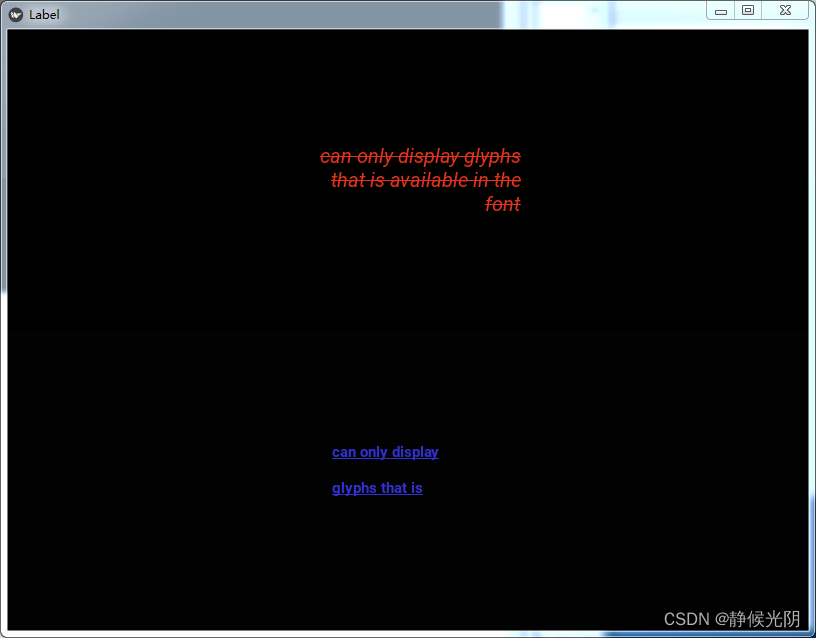
4.2.3 标记文本
在Label中的文本标记非常重要,它可以使样式更加灵活,还可以触发绑定的事件。值得注意的是,在使用时一定要先将markup属性设置为True。在Label标记中可用的属性也非常多,关于Label文本标记的常用属性及说明如下表:
| 属 性 | 说 明 |
| [b][/b] | 激活粗体文字 |
| [ref=<str>][/ref] | 添加一个交互式引用区域 |
| [i][/i] | 激活斜体文字 |
| [u][/u] | 带下划线的文字 |
| [s][/s] | 带删除线的文字 |
| [font=<str>][/font] | 更改字体 |
| [size=<integer.][/size] | 更改字体大小 |
| [color=#<color>][/color] | 更改字体颜色 |
| [anchor=<str>] | 在文本中添加锚点 |
| [sub][/sub] | 在相对于之前的文本的下标位置显示文本 |
| [sup][/sup] | 将文本显示在相对于其之前的上标位置 |
| [font_context=<str>][/font_context] | 字体上下文,默认为None时表示该字体单独使用 |
| [font_family=<str>][/font_family] | 字体系列,仅在使用font_context时使用 |
| [font_features=<str>][/font_features | 将CSS格式的OpenType字体直接传给Pango,默认为空字符串 |
| [text_language=<str>][/text_language] | 文本语言 |
实例:设置Label标签的标记文本
main.py文件延用上文的内容,在实例中,main.py文件(与”实例:设置Label标签的常用属性”相比)没有发生改变,依然是让其加载.kv文件。
在box.kv文件中,应用“实例:设置Button按钮并触发事件”部分属性(color、size等),具体代码如下:
<LabelBoxLayout>:orientation:'vertical'Label:text:'can only display glyphs that is available in the font'font_size:'20sp'color:.9,.2,.1,1markup:1Label:canvas:Color:rgba:(.1,.1,.1,.1)Rectangle:pos:self.possize:self.sizetext:'can only display glyphs that is availabel in the font'color:.2,.2,.9,1markup:True执行main.py后,如下图所示:

4.3.4 触发事件
在通过ref标记(可在前面常用属性表中查询)一段文本后,点击这段文本就可以触发“on_ref_press”事件,在该事件中调用相关的回调函数去处理业务逻辑即可。
实例:设置Label标签的触发事件
在main.py文件中,引入Label来生成一个标签,在用ref标记前,一定先将markup属性设置为True(“1”也可以表示True),随后在触发事件中绑定,回调函数即可。具体代码如下:
main,py内容:
from kivy.app import App
from kivy.uix.boxlayout import BoxLayout
from kivy.uix.label import Labelclass LabelBoxLayout(BoxLayout):def __init__(self,**kwargs):super().__init__(**kwargs)#设置引用时,markup属性必须设置为真(True或1等)#将“Label”文本标记,单击“Label”文本时会触发绑定的事件,单击“Hello”文本则不会label_ref = Label(text='Hello[ref=label]Label[/ref]',markup=True,color=(.9,.2,.1,1))#绑定触发事件,回调方法label_ref.bind(on_ref_press=self.print_it)self.add_widget(label_ref)#未使用到self,建议设置为静态方法@staticmethoddef print_it(*args):print('print_it is running')class LabelApp(App):def build(self):return LabelBoxLayout()if __name__ == "__main__":from kivy.core.window import WindowWindow.clearcolor=[1,1,1,1]LabelApp().run()
运行main.py文件,结果如下图:

在label.kv文件中,添加一个标签并直接设置“on_ref_press”,这里基本同.py文件内的用法一致,具体代码如下:
<LabelBoxLayout>:orientation:'vertical'Label:canvas:Color:rgba:(.1,.1,.1,.1)Rectangle:pos:self.possize:self.sizetext:'[ref="click"]can only display[/ref]glyphs that is availabel in the font'color:.2,.2,.9,1markup:Trueon_ref_press:print('ref named click is running')root.print_it()
使用上文main.py文件,运行结果如下图:
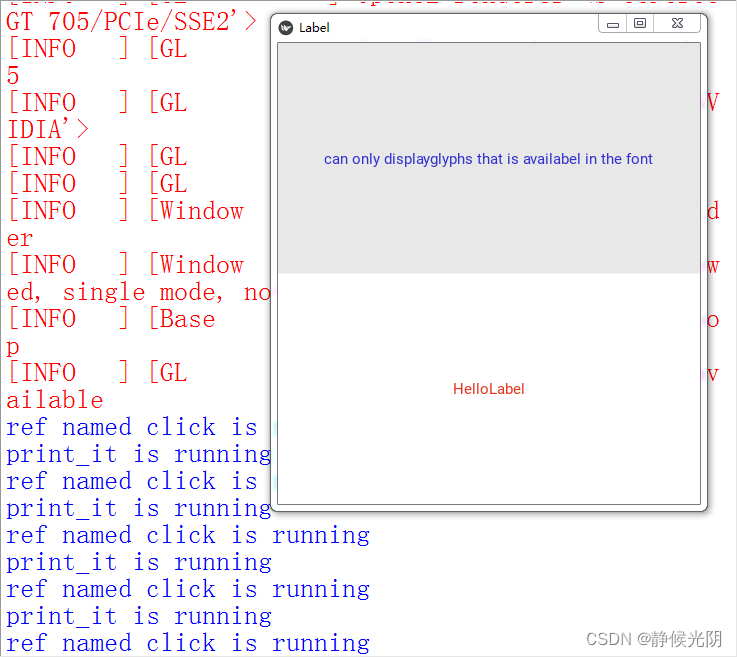
上一篇:简单UX部件——Button按钮
下一篇:简单UX部件——Image图片